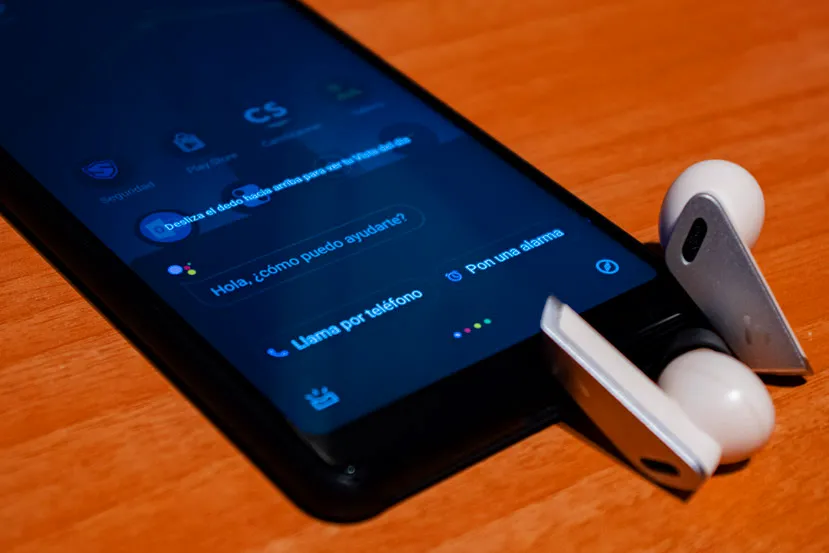
¿Qué es Google Assistant?
El asistente de voz de Google es una particular herramienta para dispositivos con el sistema operativo Android instalado. Este asistente es bastante útil cuando se aprende a usar y, sobre todo, en determinadas situaciones en las que no es posible coger físicamente el móvil. Nos servirá de buena manera para controlar parte del móvil a distancia, escribir mensajes por transcripción de voz, buscar restaurantes cercanos, controlar la domótica de la casa, poner música, establecer rutinas... Para ello vamos a ver cómo activar Google Assistant para poder usar los comandos por voz mediante OK Google.
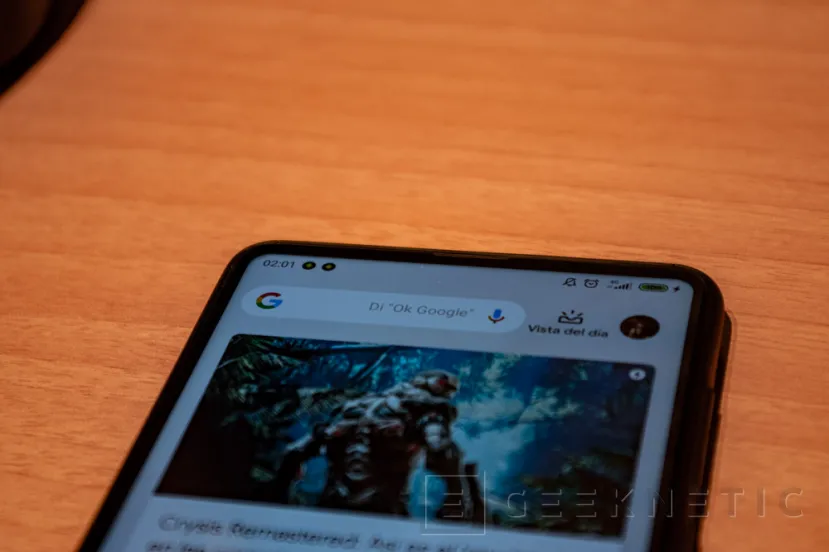
Cómo activar OK Google en Android
Lo primero es tener un dispositivo con Android, cualquiera que tenga una versión de Android 6.0 o superior será suficiente. Buscaremos el icono que se llame Google, a secas. La apariencia de este icono puede variar de unas versiones a otras así que lo mejor es buscarlo simple y llanamente entre todo el bloatware que podamos tener en el dispositivo.
Entraremos a la aplicación y abajo a la derecha le damos a los tres puntos donde pone “Más”. Acto seguido le damos a Ajustes y después a la sección de Voz, que es la que nos interesa
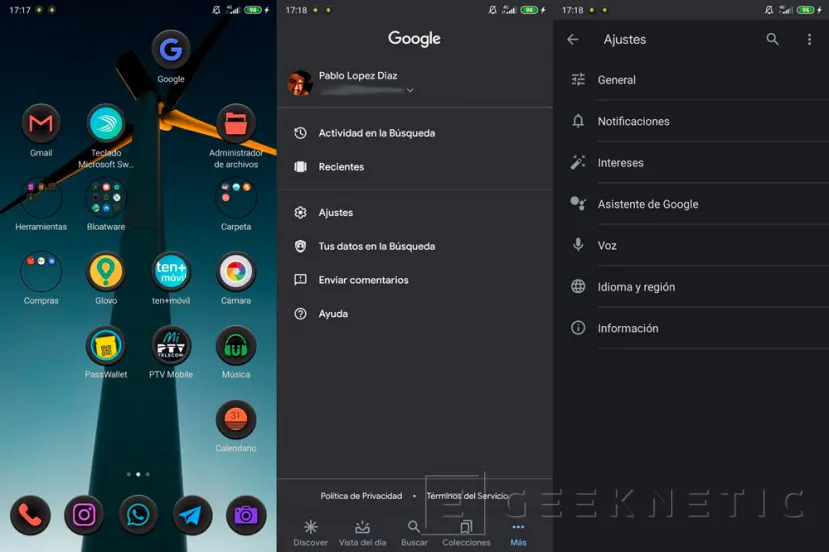
Una vez dentro vamos al apartado de OK Google y le damos a Voice Match, dentro activaremos la opción “OK Google” y comenzaremos a configurarlo.
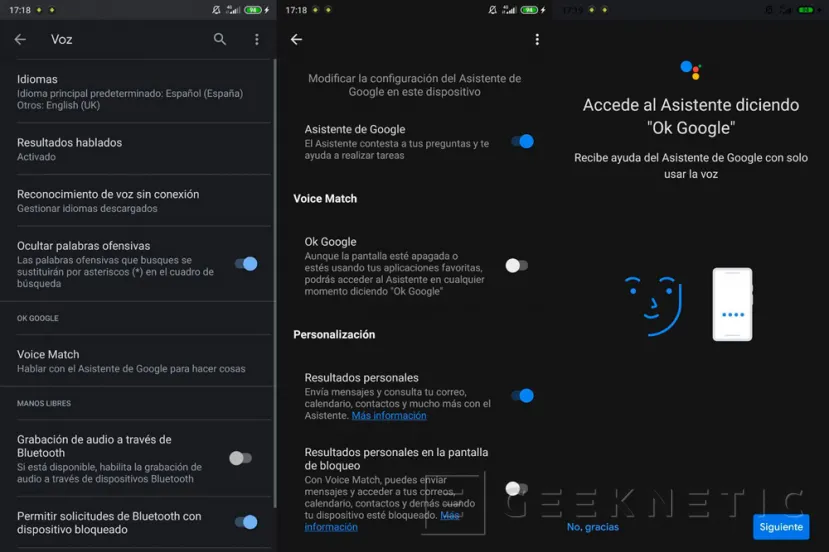
Al darle a siguiente nos aparecerá una ventana informándonos de que nuestra voz se grabará cuando esté activo el asistente con el fin de poder mejorarlo y adaptarlo únicamente a tu voz. No obstante, este método no es del todo seguro y nos avisan de que otras voces parecidas podrían utilizarlo por igual.
Ahora tendremos que decir varias veces “OK Google” y se irá rellenando el círculo central de azul. Una vez terminado, nos preguntará si queremos o no almacenar nuestra voz. Lo ideal es que sí lo hagamos, ya que ello conllevará a una mejor experiencia de uso de Google Assistant.
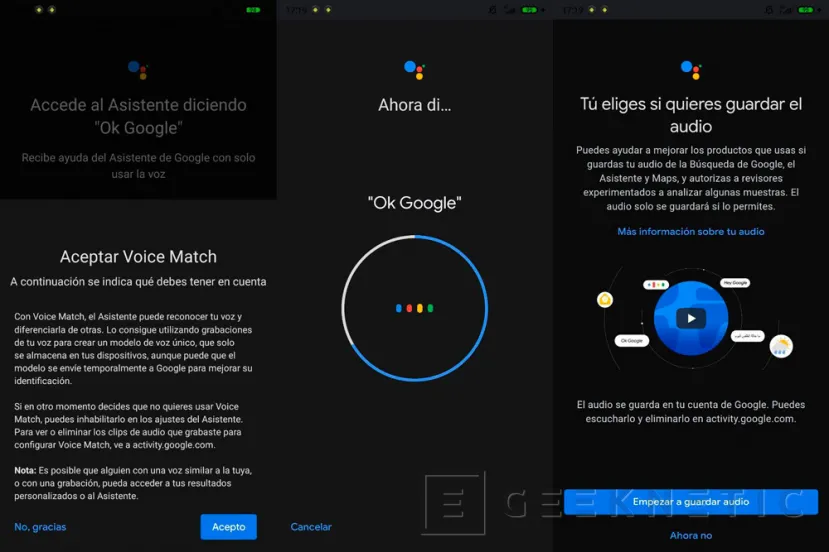
Una vez hayamos terminado este proceso, OK Google estará habilitado, pero a medias. Ahora, cuando digamos las palabras “OK Google”, saltará el asistente de voz de Google tras una previa vibración pequeña. Acto seguido podemos seguir hablándole, por ejemplo para que nos busque restaurantes cercanos (con decir la palabra “restaurantes” es suficiente).
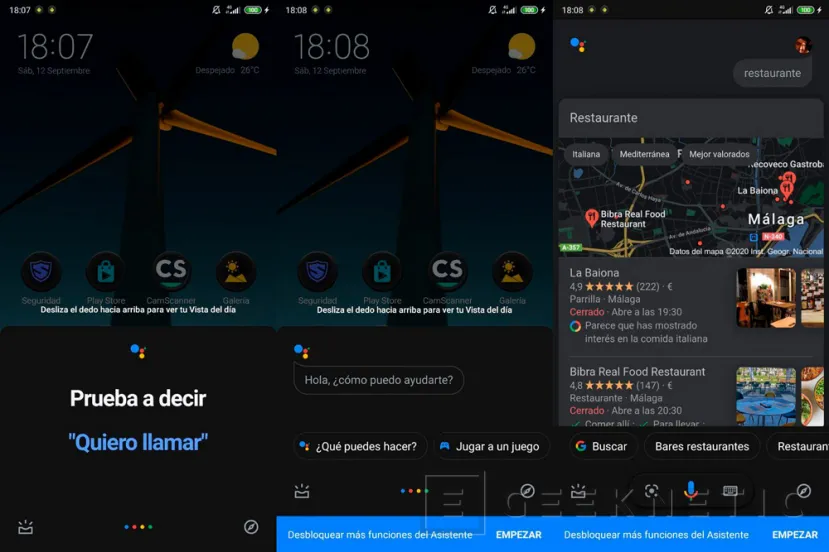
Cabe mencionar que, si no tienes el GPS activado, Google Assistant determinará tu posición mediante tu operadora móvil. En mi caso -que estoy en un pueblo de Albacete- me ha buscado restaurantes en Córdoba -de donde es mi compañía, PTV- y apenas llegaría a cenar allí saliendo a estas horas en coche.
Ahora podemos hacer que OK Google nos llame por otro nombre. Con tan solo decir “Llámame señor”, se referirá así a nosotros hasta que le volvamos a indicar otro nombre. Este nombre podemos cambiarlo con el teclado en esa misma pantalla, ya que la ortografía de los apodos no la controla, como era de esperar. También hay acciones rápidas como poner una alarma a una hora que le digamos o que nos cuente chistes. Esto último solo es apto para gente a la que le gusten los chistes malos, visitad esta guía para ver todos los chistes y respuestas curiosas de OK Google.
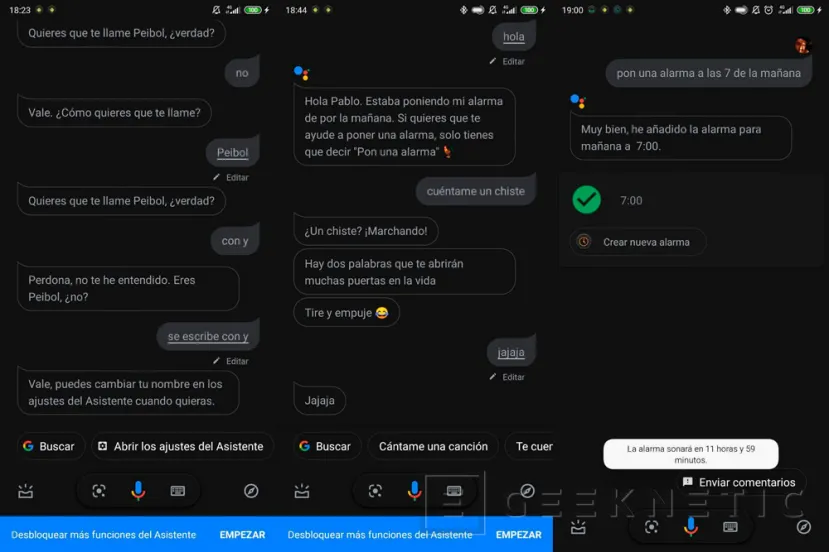
Vamos a terminar de habilitar todo el potencial de Google Assistant, ya que antes lo hemos dejado a medias. Aun así, a medio gas ya es más que suficiente para el uso habitual que podamos darle un usuario medio. Con tan solo decir “OK Google” y activarlo, veremos una pequeña ventana abajo en azul donde dice “Desbloquear más funciones del asistente”, le damos ahí. Ahora, en las dos próximas ventanas, podemos decidir dónde más queremos que se integre OK Google, desde ofrecer información que se muestra en tu pantalla, correos relacionados con novedades del asistente… hasta integrar OK Google en dispositivos Google con inteligencia artificial como Google Home, altavoces, bombillas… Aquí mismo tenéis una guía de cómo controlar el PC desde Google Home.
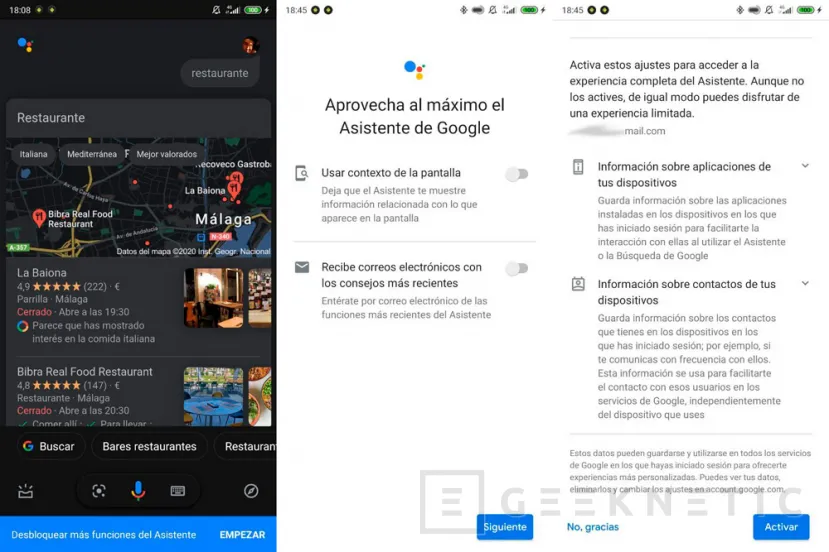
Configurar OK Google a nuestro gusto
Para configurar Google Assistant a nuestro gusto vamos a ir nuevamente a la aplicación Google, le daremos a “Más” y entraremos en los ajustes, igual que al principio. Acto seguido pulsamos sobre “Asistente de Google”.
Ahora vamos a la pestaña de servicios y ahí tenemos varias cosas para personalizar el asistente. Lo que aparece son los contextos donde Google utilizará aplicaciones predeterminadas. Entrando a cada uno de ellos podremos cambiar dichas aplicaciones por otras que queramos y que soporten el control por voz de Google. Por ejemplo, para reproducir música podemos usar YouTube Music, Google Play Música, Spotify… estos por defecto, mientras que para multimedia tenemos Netflix, YouTube Kids y Google Photos, en los que habrá que vincular una cuenta activa.
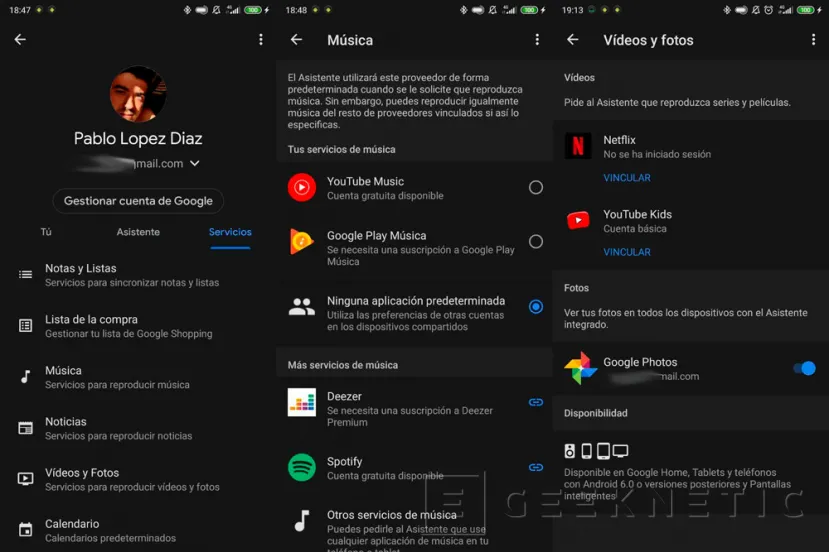
Veamos otras opciones de configuración de OK Google. Yendo de nuevo a la aplicación, dándole a “Más” y a ajustes, después a “Asistente de Google”. Ahora iremos a la sección de “Asistente” y vemos que podemos cambiar multitud de parámetros. El de conversación continua es bastante útil ya que te evitará tener que decir “OK Google” para seguir hablando con el asistente, ya que al principio no os entenderéis muy bien y tendrás que especificarle más cosas. También se puede cambiar el idioma en el que hablarás y añadir nuevas voces conocidas para que cada persona tenga un perfil dedicado en el dispositivo mediante Voice Match.
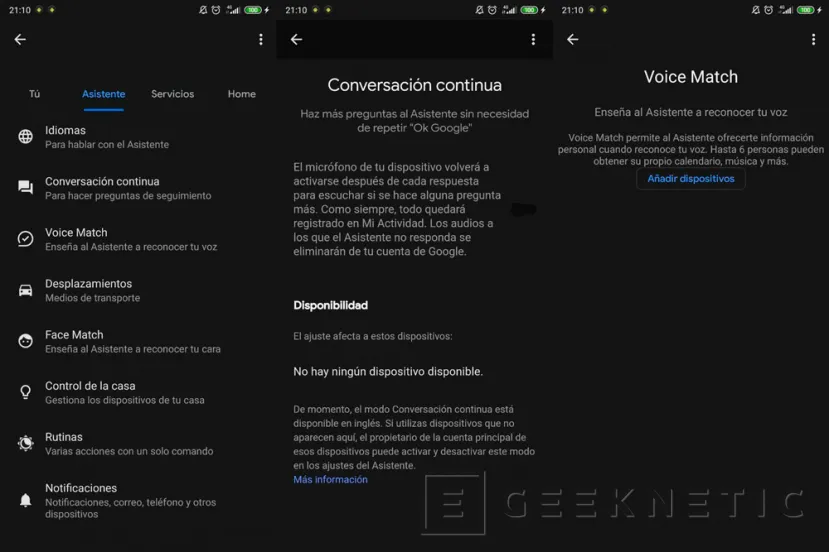
Otras opciones para personalizar OK Google son que te reconozca la cara y pueda mostrarte información personal tanto en ese como en otros dispositivos conectados, agregar dispositivos compatibles con Google Assistant (conocidos como IoT, Internet of Things) o bien decirle cómo sueles desplazarte al salir de casa para que te indique cómo llegar a algún lugar en concreto basándose en tus preferencias de transporte.
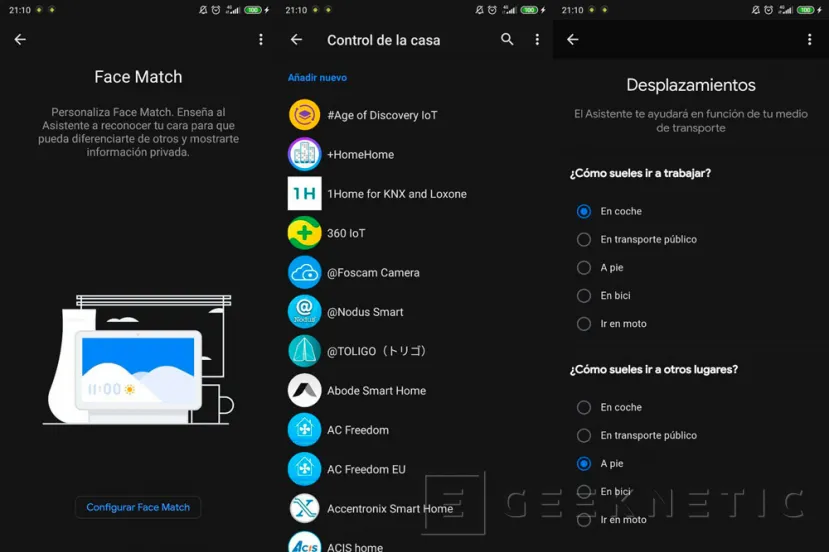
Configuración de rutinas en OK Google
Las rutinas son opciones interesantes para un asistente de voz. Se trata de ejecutar una serie de acciones en un momento determinado del día a partir de unas palabras que le digamos. Acciones como el simple hecho de salir de casa, despertarse, salir del trabajo hacia casa…
Por ejemplo, al despertarnos diremos “OK Google” y, cuando se active, le decimos “Buenos días”. Entonces se activará la rutina de despertar, la cual se puede configurar con distintas acciones en el orden que queramos. En mi caso he personalizado una orden que sea encender el WiFi lo primero, después que me diga el tiempo que hace y que me informe sobre eventos de ese día y recordatorios.
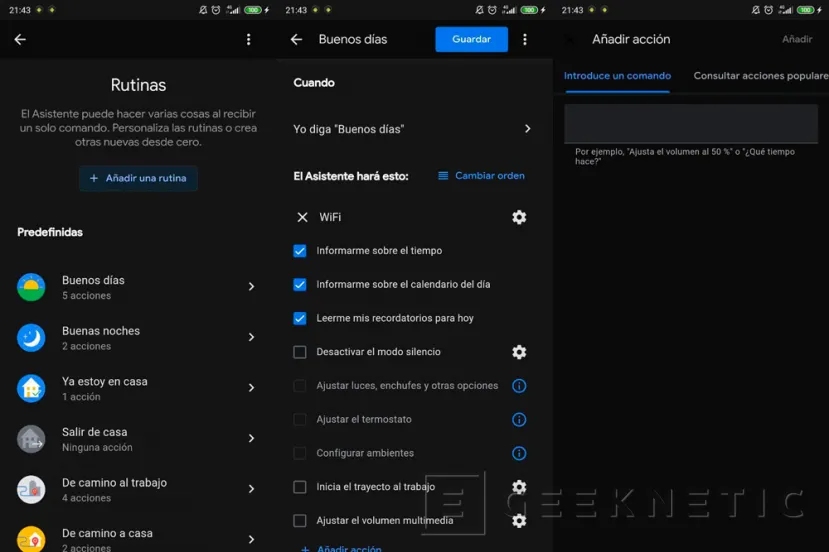
Otra rutina interesante es al salir del trabajo. Diciendo “OK Google” y, después, “Rutina de camino a casa”, se activará el plan de salida del trabajo. Una idea para este plan es que ponga Maps con el trayecto hacia casa, lea los mensajes no leídos y anunciar a tus dispositivos conectados a Google Home (en casa) que ya vas de camino para que lo comuniquen a quien haya en la casa. Este tipo de rutinas permiten una integración completa con la domótica, de manera que si tenemos dispositivos inteligentes por casa (bombillas, altavoces, termostatos…) podemos hacer que se inicien para que, l llegar a casa, esté todo preparado como queramos.
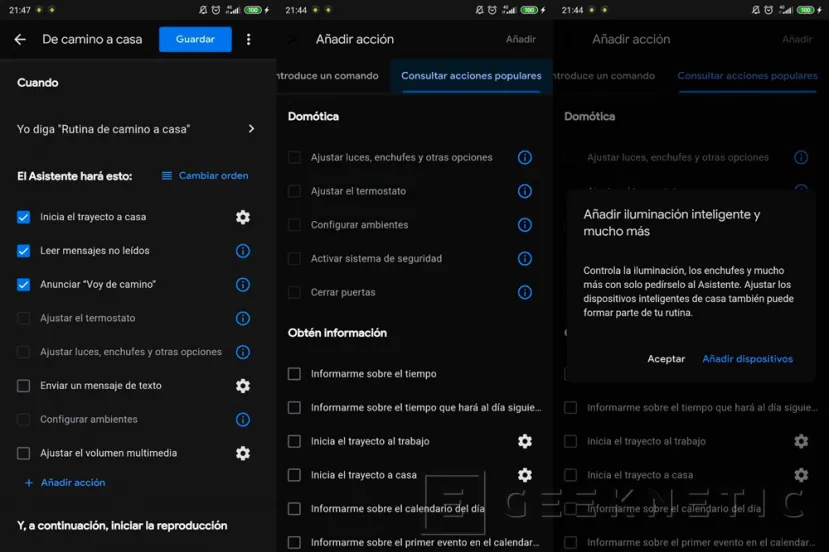
Por ejemplo, si tenemos un termostato inteligente (recomendado en lugares fríos y cálidos), podemos seleccionar la aplicación del fabricante del termostato y, mediante el inicio de sesión en nuestra cuenta con dicho fabricante, podremos habilitarlo para que se encienda en una rutina en concreto y deje la casa a la temperatura que deseemos antes de que lleguemos. Es decir, encender automáticamente y a distancia la calefacción de casa, por ejemplo.
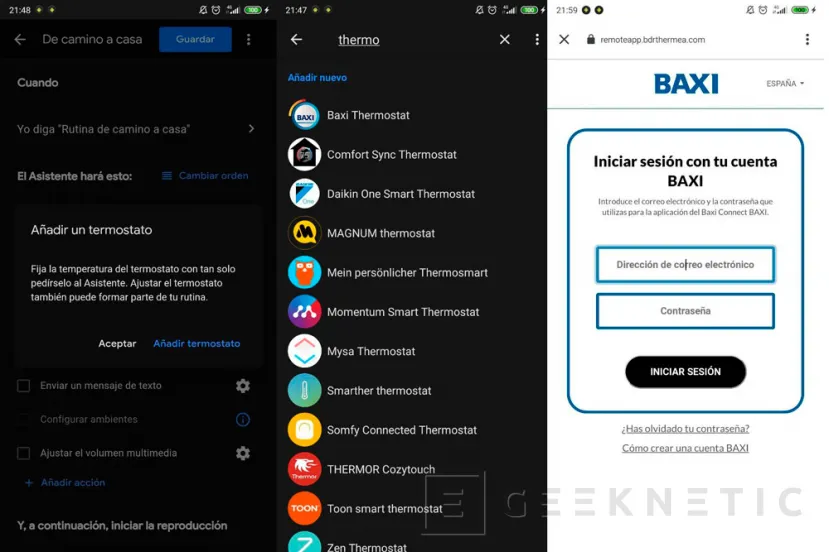
Configurar auriculares inalámbricos con OK Google
Aunque hemos ido viendo numerosas funciones que harán nuestro día a día más fácil, estaría genial utilizar todo esto mediante unos auriculares inalámbricos compatibles con Google Assistant. En el caso de que contemos con unos de estos (prácticamente cualquier auricular inalámbrico de media gama en adelante lo es), vamos a habilitar que el micrófono integrado en estos auriculares complemente al del smartphone. Así, aunque tengamos el móvil o tablet Android lejos, podemos igualmente usar OK Google.
Para ello iremos nuevamente a la aplicación Google, le damos a “Más”, luego a “Ajustes” y por último a “Voz”. Aquí dentro las opciones clave son las dos últimas que ya vemos activadas (las he activado previamente). Ahora ya tenemos disponibles todas las funciones de OK Google desde nuestros auriculares. En esta sección también podemos descargar idiomas para que reconozca nuestra voz en otros idiomas cuando no tenga conexión a internet. Con que añadamos los idiomas que más frecuentemos es suficiente para no volver a tocar esta sección.
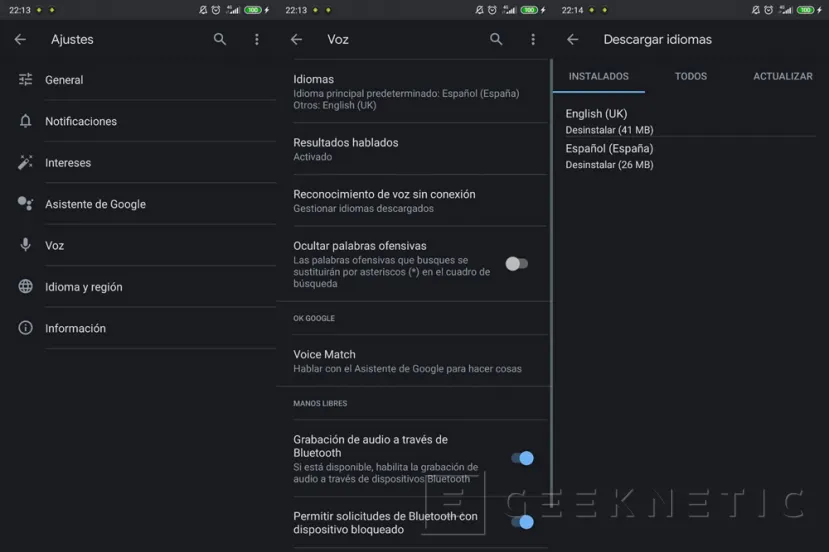
Integración completa con Google Assistant
Para terminar, falta dar unas pinceladas a algunos temas que no hemos tocado y que vienen de la mano con el asistente de Google. Se trata de configurar sistemas de pago, reservas de vuelos, compras realizadas y todo lo relacionado con el mundo del consumo para que las búsquedas con OK Google queden integradas entre sí. De esta manera, Google Assistant mantendrá guardados todos estos movimientos realizados mediante OK Google y Maps. Esto es útil si, por ejemplo, has hecho un pedido y quieres saber por dónde va (podrás preguntarle directamente a OK Google acerca de ese envío), o has comprado billetes de transporte (te mantendrá informado del estado del viaje y te lo irá recordando), aunque existen más posibilidades.
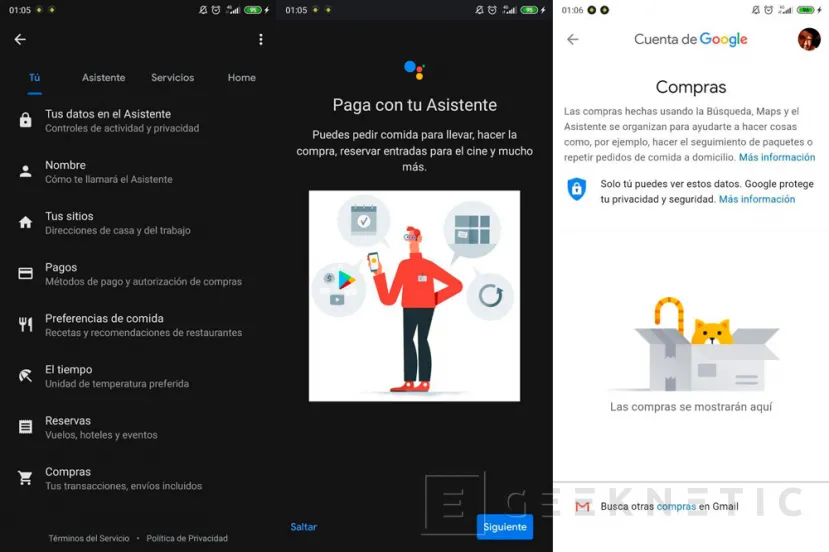
Por otro lado, en esa misma sección podremos configurar nuestros gustos en cuanto a comida, lo que hará que las búsquedas en Maps mediante OK Google sean más precisas al encontrar restaurantes de comida para llevar. Se pueden seleccionar preferencias en cuanto a comida en general, variedades de países e incluso ingrediente por ingrediente. Obviamente la fiabilidad de esto dependerá de la información que dé cada restaurante, pero cada vez más sitios de comida ofrecen una amplia carta muy bien detallada para pedidos online.
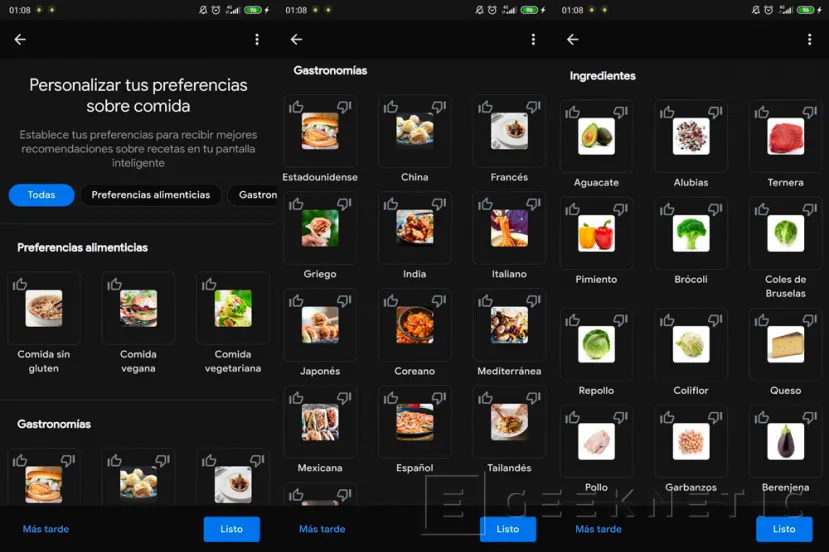
Ya puedes usar Google Assistant con todo su potencial
Con esta guía de cómo configurar OK Google hemos tratado de abarcar prácticamente todos los usos que se le puede dar, pero aquí en esta otra los cubrimos más ampliamente. Desde simples búsquedas por voz hasta completas rutinas personalizadas y una integración a lo grande en el mundo de la domótica. La mayoría de los usuarios le da un uso superficial, centrándose en búsquedas por voz para localizar restaurantes, establecer rutas para el coche o transporte público o poner música.
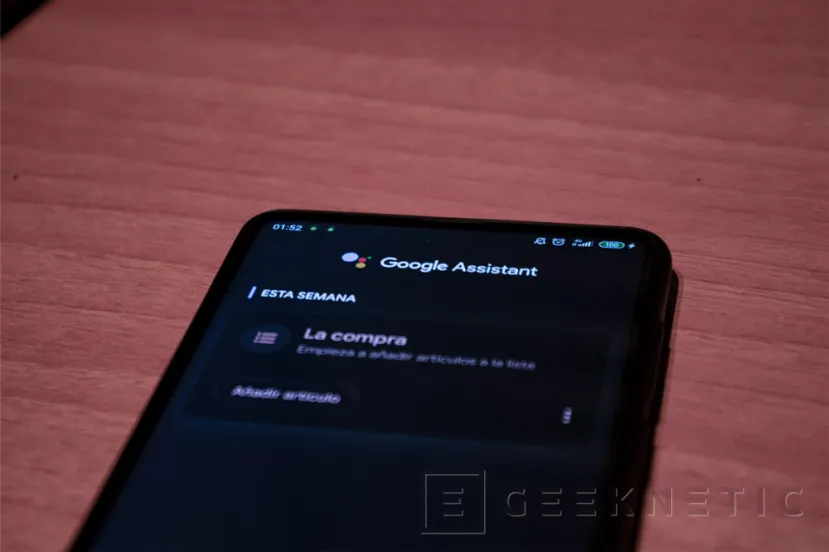
Hemos visto que sus usos van mucho más allá y que, para usarlo completamente, necesitaremos de una multitud de dispositivos inteligentes instalados en la casa para controlarlos por comandos y rutinas de OK Google. La parte buena es que esa es la tendencia del mercado, tratar de automatizar tareas de la casa para que, al llegar a ella, ya estén hechas, así que Google Assistant nos ofrece desde ya la posibilidad de hacerlo. Tal y como está implementado OK Google, seguro que con el tiempo se actualiza a las nuevas costumbres sin problema alguno, por lo que podemos decir que va a ser una utilidad a largo plazo y que, si la empezamos a controlar desde ya mismo, mejor.
Fin del Artículo. ¡Cuéntanos algo en los Comentarios!











